価格・税率
1. 概要
商品詳細では、下記の 2 つのオペレーションが実施できます。
-
商品を新規登録する
商品を、新たにシステムに登録することができます。
各項目を入力・選択してください。
-
商品の詳細を変更する
登録済の商品の登録内容を、変更することができます。
変更したい項目は、新しい内容を入力・選択してください。
ここでは、商品詳細内の、商品の価格・税率を扱うセクションについてご紹介します。
2. 価格・税率
この商品の価格・税率に関する情報を登録します。
商品価格、値引き等を設定します。
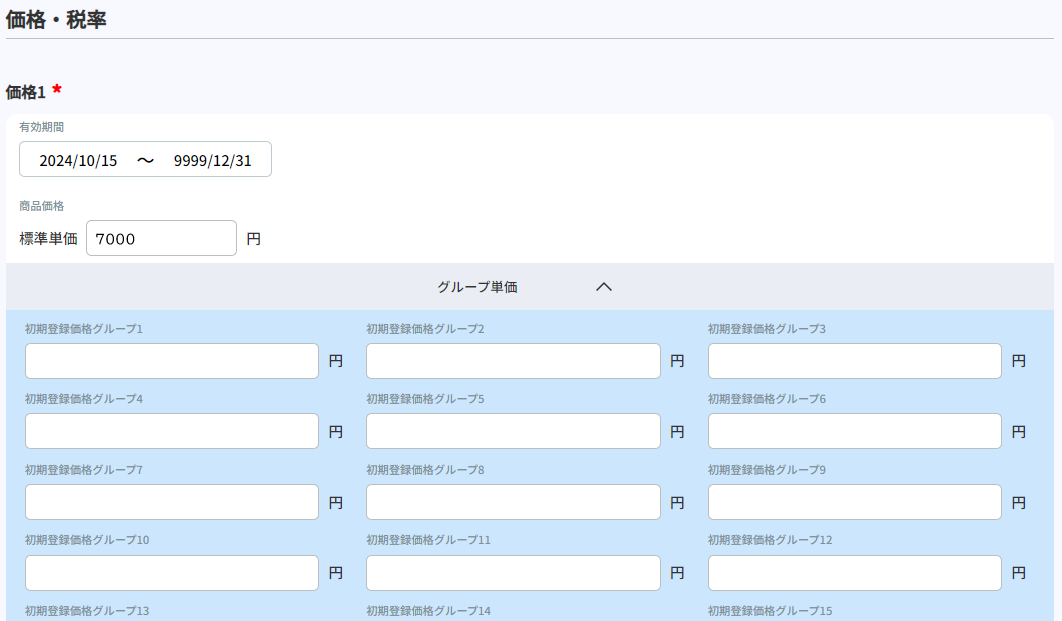
下記にて、各項目の内容をご説明します。
1. 価格 1/価格 2 ※店舗設定にある単価設定(注 1)が「グループ単価」の場合のみ表示
この商品の価格を設定します。
価格は、1 商品につき、価格 1と価格 2の 2 つまで登録できます。
ただし、価格 1と価格 2はそれぞれグループ単価(得意先をグループ化したもの)によって変更することができ、グループ単価ごとに設定した価格のことを「グループ単価」と呼びます。
グループ単価は、価格 1と価格 2それぞれに登録済のグループ単価の数だけ登録が可能です。(グループ単価は、30 個まで登録できます。)
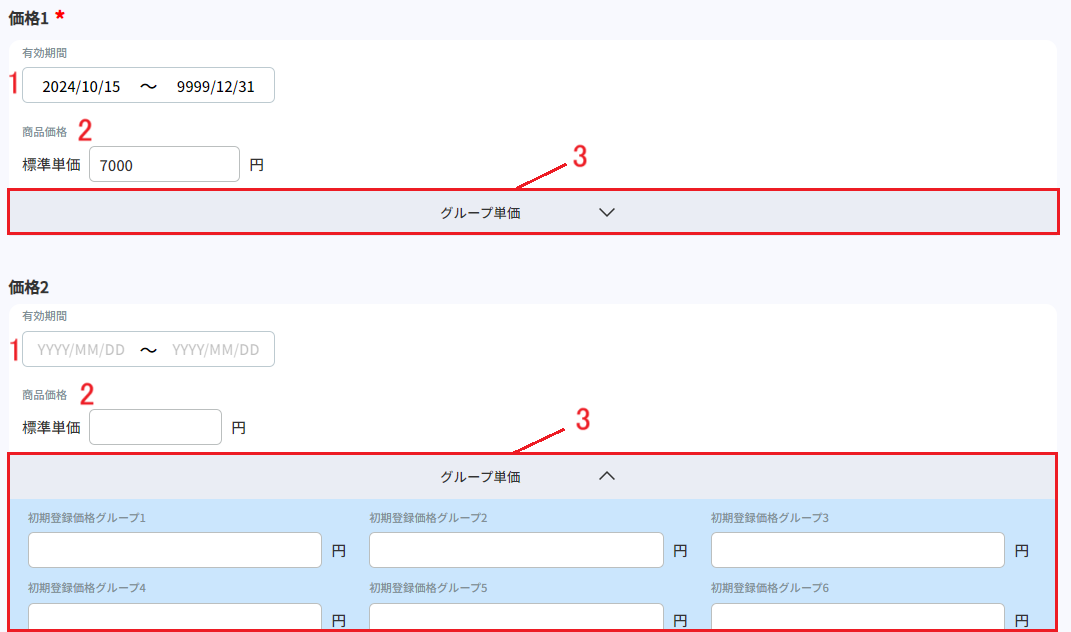
| 項目名 | 説明 |
|---|---|
| 1. 有効期間 | 価格 1/価格 2 それぞれの有効期間です。 |
| 2. 標準単価 | 最も標準的な商品価格です。グループ単価や各種値引きがないときは、この標準単価が適用されます。 |
| 3. グループ単価 | 得意先をグループ化したもの別の単価です。 当サービスでは、得意先ごとに商品の価格を変更することができ、商品の価格を設定するにあたって、得意先をグループ化できる機能を提供しております。そのグループを当サービスでは「グループ単価」と呼びます。 ここでは、登録済のグループ単価ごとに、この商品の価格を設定することができます。 *上記の画像はサンプルです。実際には登録済のグループ単価名が表示されます。 *グループ単価の登録方法については、【グループ単価一覧】をご覧ください。 |
2. 得意先別単価 ※店舗設定にある単価設定(注 1)が「得意先別単価」の場合のみ表示
この商品の価格を、得意先別に設定します。
設定欄の見方
得意先別単価の設定欄の見方をご紹介します。
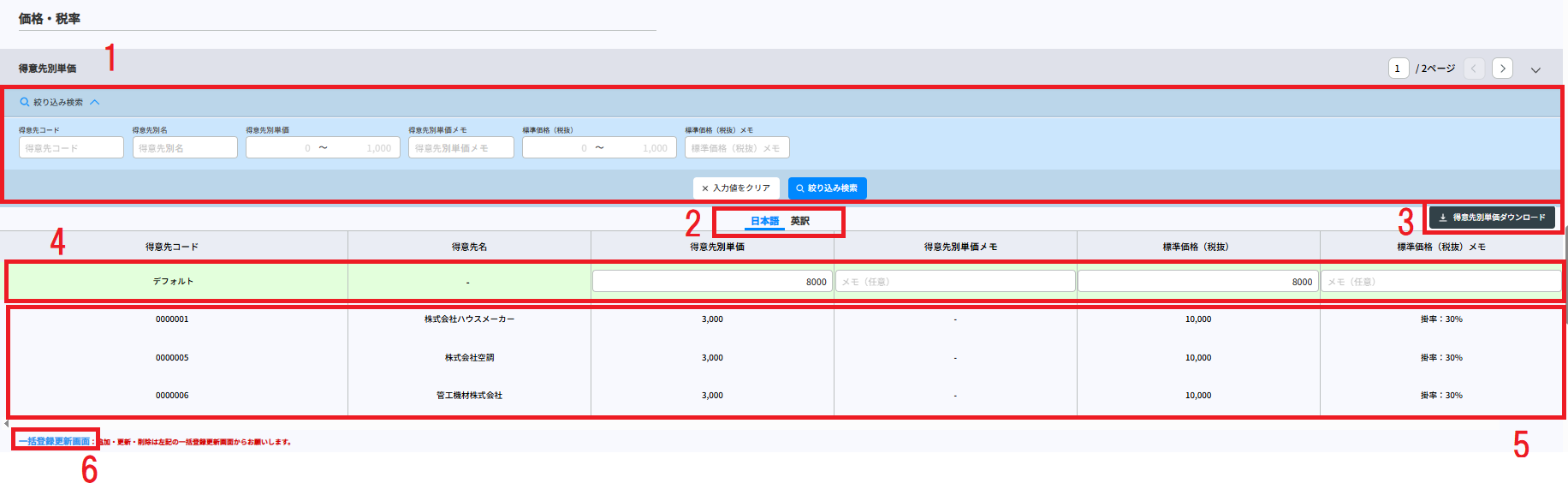
| 項目名 | 説明 |
|---|---|
| 1. 絞り込み検索 | 登録済の得意先別単価を絞り込み検索できます。各検索項目を入力・選択し、「絞り込み検索」ボタンをクリックしてください。 |
| 2. 日本語/英訳 | 後述の「得意先別単価メモ」や「その他単価メモ」は、日本語と英語のそれぞれで登録ができます。このタブをクリックすることで、日本語と英語を切り替えます。 |
| 3. 得意先別単価ダウンロード | クリックすると、得意先別単価の一覧を CSV ファイルでダウンロードできます。 CSV ファイルの詳細については、【得意先別単価 - CSV ダウンロード】をご覧ください。 |
| 4. デフォルト単価 | デフォルトの単価です。得意先別単価が特に登録されていない得意先には、このデフォルト単価が使用されます。 |
| 5. 得意先別単価 | 得意先ごとの単価です。CSV ファイルによる一括登録更新機能や、システム連携機能(注 2)によって登録された価格が、ここに表示されます。 |
| 6. 一括登録更新画面リンク | 一括登録更新画面へのリンクです。得意先別単価の追加・更新・削除は、一括登録更新画面からお願いします。 |
項目内容
得意先別単価の設定欄にある項目の内容をご紹介します。
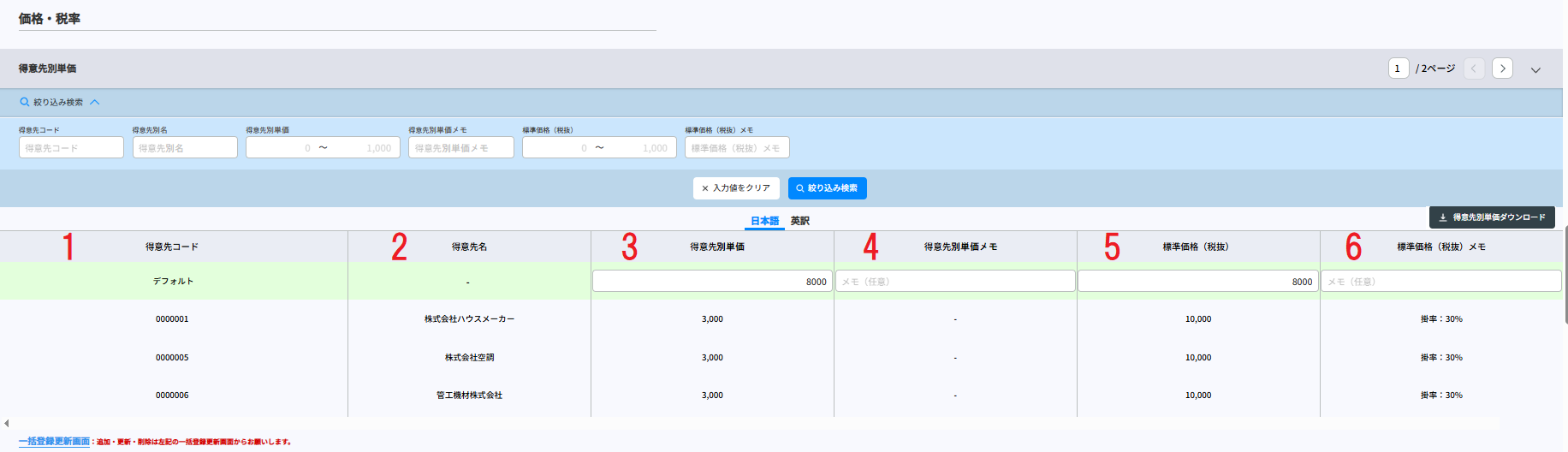
| 項目名 | 説明 |
|---|---|
| 1. 得意先コード | 得意先を表すコードです。どの得意先の単価かが確認できます。 デフォルト単価(得意先別単価が特に登録されていない得意先に使用される単価)の場合は、「デフォルト」と表示されます。 |
| 2. 得意先名 | 得意先の名称です。 どの得意先の単価かが確認できます。 デフォルト単価(得意先別単価が特に登録されていない得意先に使用される単価)の場合は、「-」と表示されます。 |
| 3. 得意先別単価 | デフォルト単価および得意先別単価の値です。 |
| 4. 得意先別単価メモ | 得意先別単価にメモを登録し、会員に表示することができます。 <例>「掛率は 30%です」 |
| 5. その他単価 | 得意先別単価は、注文・見積時の商品価格として使用されますが、それとは異なる単価を用意し、会員に表示することができます。 これを「その他単価」と呼びます。 その他単価は、会員に表示するために任意で登録する価格で、店舗設定で価格名(例:「標準価格(税抜)」)を決めて用意し、当画面でその価格の値を登録します。 ※ヘッダー(項目名が並ぶ、表上部のグレー色の部分)には、実際には「その他単価」ではなく、店舗設定で設定した価格名(=その他単価ラベル、例:「標準価格(税抜)」)が表示されます。 |
| 6. その他単価メモ | 得意先別単価は、注文・見積時の商品価格として使用されますが、それとは異なる単価を用意し、会員に表示することができます。 これを「その他単価」と呼びます。 その他単価は、会員に表示するために任意で登録する価格で、店舗設定で価格名(例:「標準価格(税抜)」)を決めて用意し、当画面でその価格の値を登録します。 その他単価には、メモを登録し、会員に表示することができます。 <例>「メーカー希望小売価格を表示しています」 ※ヘッダー(項目名が並ぶ、表上部のグレー色の部分)には、実際には「その他単価メモ」ではなく、店舗設定で設定した価格名(=その他単価ラベル)+「メモ」と表示されます。(例:「標準価格(税抜)メモ」) |
注 1:店舗設定にある単価設定につい��ては、【店舗設定-商品】をご覧ください。
注 2:システム連携機能:基幹システム等との自動連携機能を発注いただいているご契約者様の場合、当該機能によって連携されたデフォルト単価および得意先別単価が表示されます。
3. 税率
商品の単価にかかる税率です。
有効期間を設定して、2 つまで登録できます。
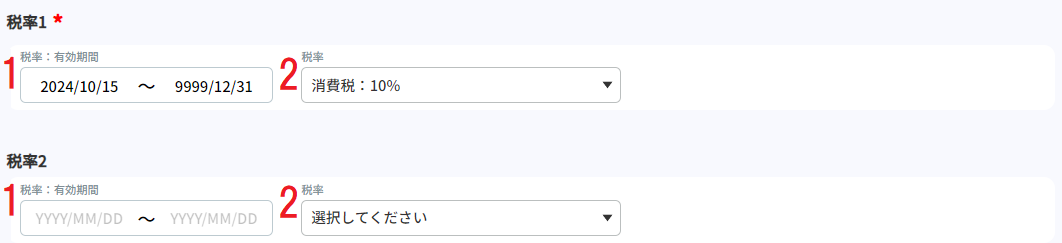
| 項目名 | 説明 |
|---|---|
| 1. 税率:有効期間 | 税率を設定できます。その税率の有効期間です。 |
| 2. 税率 | 税率です。 |
4. 単価販売
特定の商品を、各種値引きを反映させず、必ず単価で販売する設定にすることができます。
この商品を、必ず単価で販売する商品としたい場合は、「単価販売のみ許容する」にチェックを入れてください。
5. ボリュームディスカウント
特定の商品を一定量以上購入するとき、値引き率(%)を決めて単価から値引きすることができます。これを当サービスでは「ボリュームディスカウント」と呼びます。
この商品をボリュームディスカウントの対象とする場合は、条件とする購入量と値引き率(%) を入力してください。
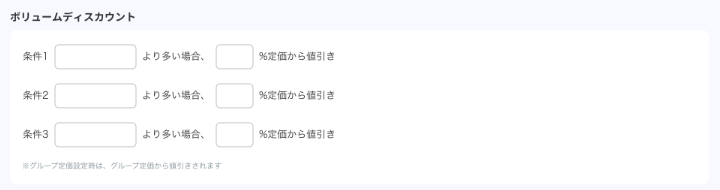
*条件は、3 つまで登録できます。
6. 特別値引き設定状況
特定の得意先が、特定の商品を購入するとき、値引き率(%)、値引き額、指値のいずれかを指定して値引きができます。これを当サービスでは「特別値引き」と呼びます。
ここでは、この商品の特別値引き設定状況を確認します。
商品を新規登録するとき
-
画面右上「保存する」ボタンをクリックし、商品の新規登録を完了させてください。
-
この商品に特別値引きを設定したい場合は、「特別値引き一覧から確認する」ボタンをクリックしてください。クリックすると、特別値引き・得意先値引き一覧に遷移しますので、そちらで特別値引きの登録を行ってください。
商品の詳細を変更するとき
-
この商品に特別値引きが設定されている場合は、「設定:あり」と表示されます。設定されていない場合は、「設定:なし」と表示されます。
-
この商品に特別値引きを設定したい場合は、「特別値引き一覧から確認する」ボタンをクリックしてください。クリックすると、特別値引き・得意先値引き一覧に遷移しますので、そちらで特別値引きの登録を行ってください。
*特別値引きの登録方法については、【特別値引き・得意先値引き一覧】をご覧ください。
各項目を入力・選択したあとは、画面右上「保存する」ボタンをクリックしてください。